Excel如何给图表添加基准线
来源:网络收集 点击: 时间:2024-02-19【导读】:
Excel如何给图标添加基准线呢?一起来看看吧~方法/步骤1/8分步阅读打开一个Excel样表,以一万以上为达标、超过两万为超额达标来给表格添加基准线为例。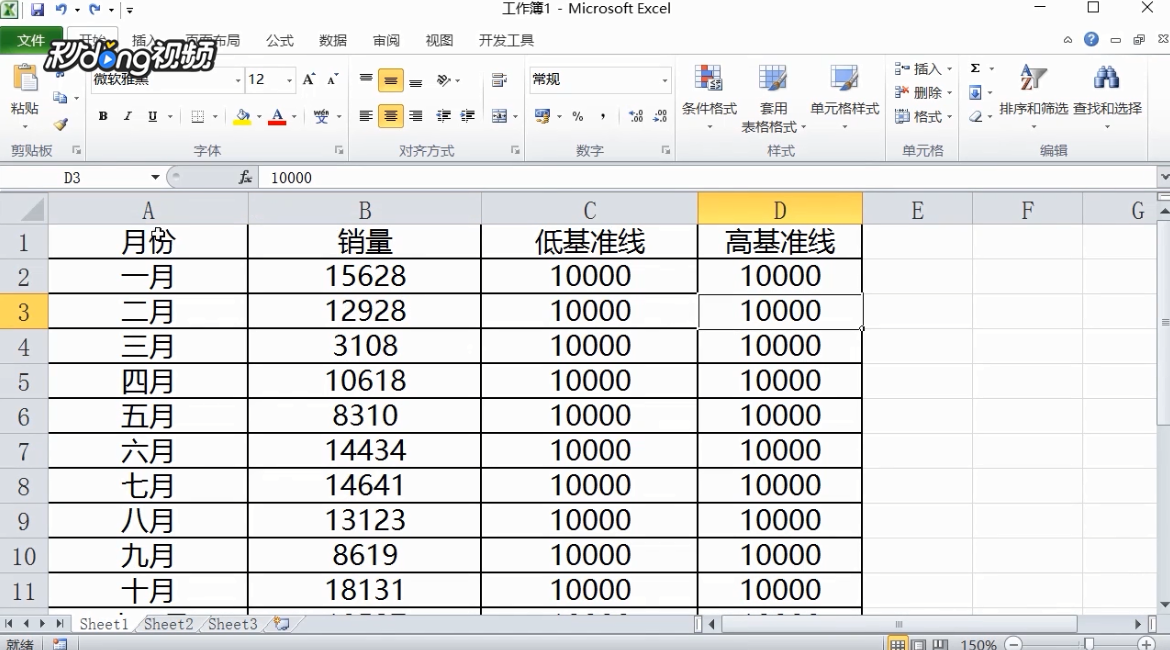 2/8按住鼠标左键,将A1至D13单元格区域框选在内,菜单栏点击“插入”,点击其下方“折线图”,点击“堆积折线图”。
2/8按住鼠标左键,将A1至D13单元格区域框选在内,菜单栏点击“插入”,点击其下方“折线图”,点击“堆积折线图”。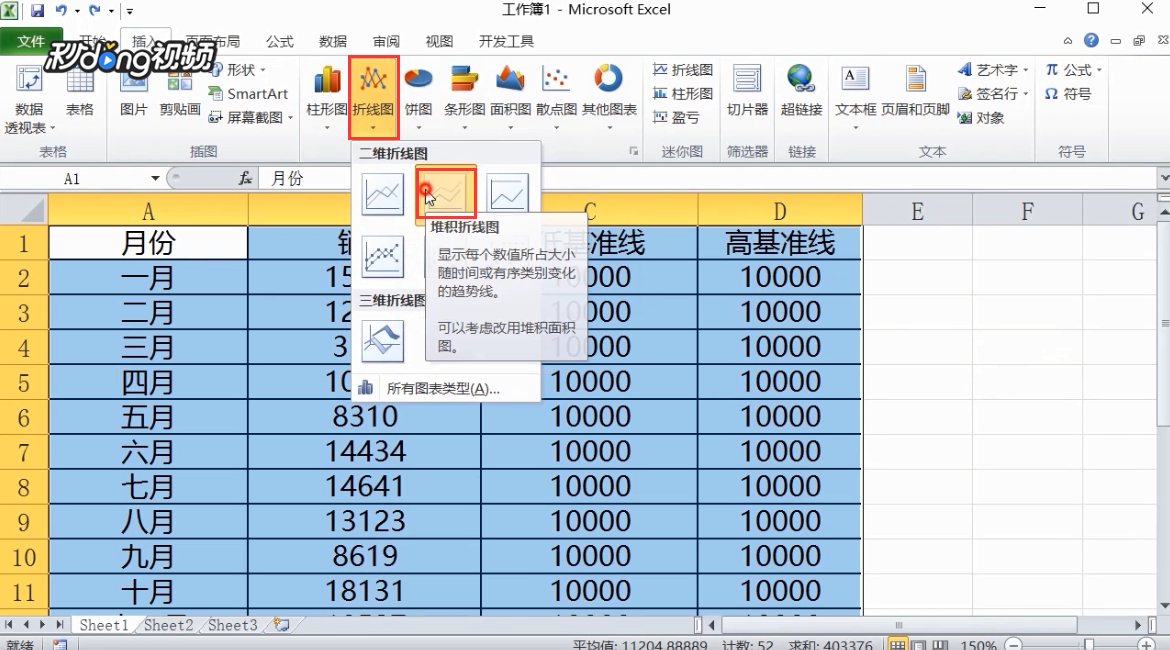 3/8插入之后,可以看到两个一万自动堆积上去了,但明显不是我们想要的,所以需要继续改进。
3/8插入之后,可以看到两个一万自动堆积上去了,但明显不是我们想要的,所以需要继续改进。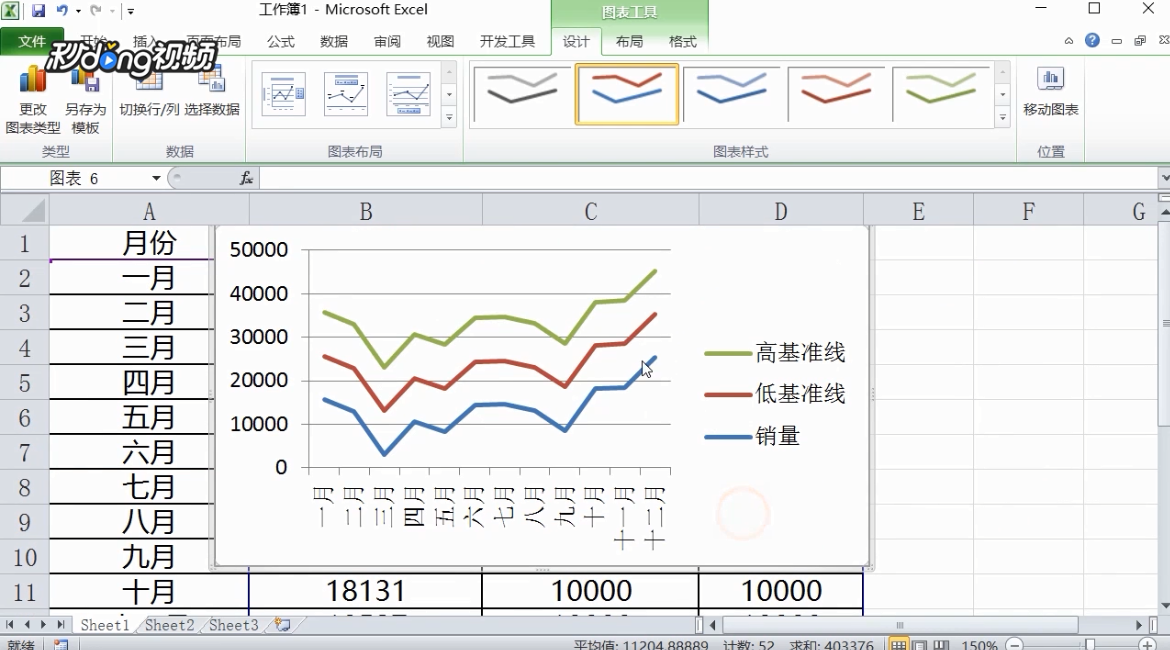 4/8鼠标左键点击“低基准线”,按住Ctrl+1键打开设置窗口。
4/8鼠标左键点击“低基准线”,按住Ctrl+1键打开设置窗口。 5/8在弹出的窗口中点击“系列选项”,点击其中的“次坐标轴”。同样的方法,对“高基准线”进行操作,都改为“次坐标轴”。
5/8在弹出的窗口中点击“系列选项”,点击其中的“次坐标轴”。同样的方法,对“高基准线”进行操作,都改为“次坐标轴”。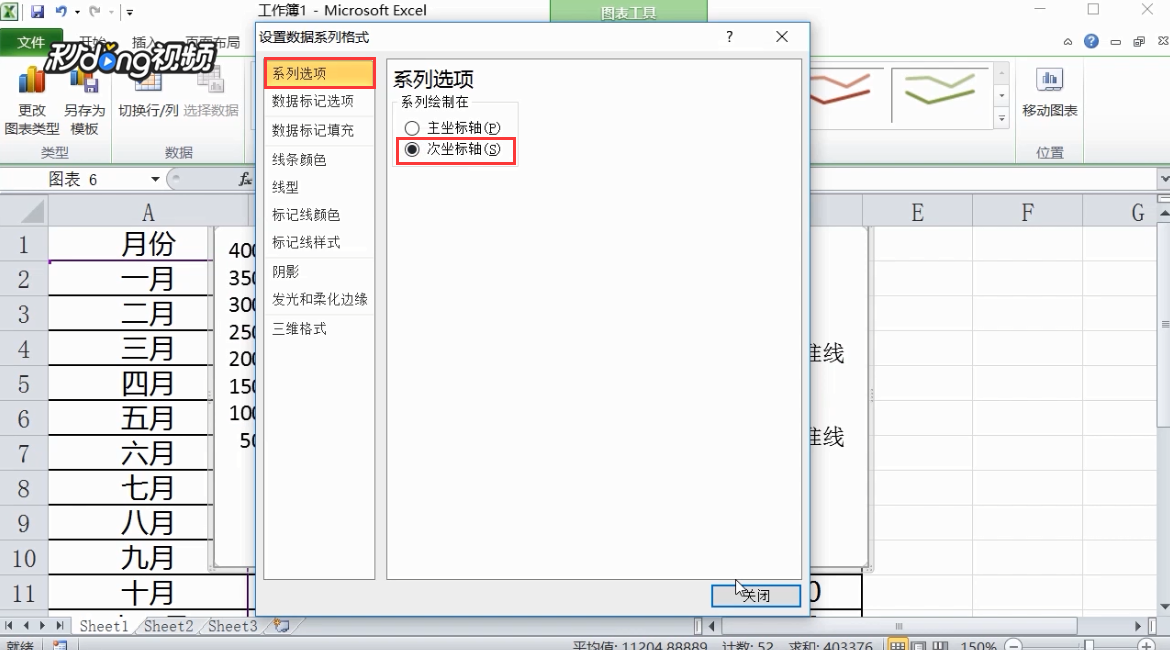 6/8改好后发现左右两边的坐标轴数值并不对称,所以需要修改右边次坐标轴的最大值。
6/8改好后发现左右两边的坐标轴数值并不对称,所以需要修改右边次坐标轴的最大值。 7/8鼠标左键选中右边次坐标轴后单击右键,弹出的选项中选择“设置坐标轴格式”。
7/8鼠标左键选中右边次坐标轴后单击右键,弹出的选项中选择“设置坐标轴格式”。 8/8在“坐标轴选项”这一栏的最大值这里,改为“固定”,并将其值改为三万即可。
8/8在“坐标轴选项”这一栏的最大值这里,改为“固定”,并将其值改为三万即可。
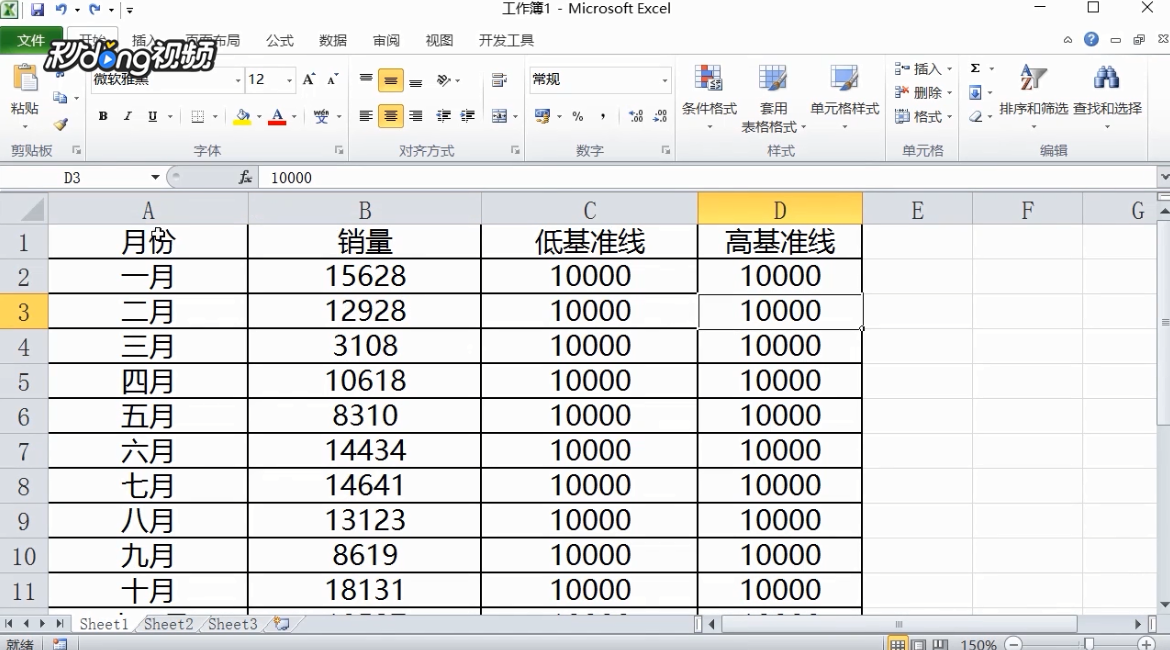 2/8按住鼠标左键,将A1至D13单元格区域框选在内,菜单栏点击“插入”,点击其下方“折线图”,点击“堆积折线图”。
2/8按住鼠标左键,将A1至D13单元格区域框选在内,菜单栏点击“插入”,点击其下方“折线图”,点击“堆积折线图”。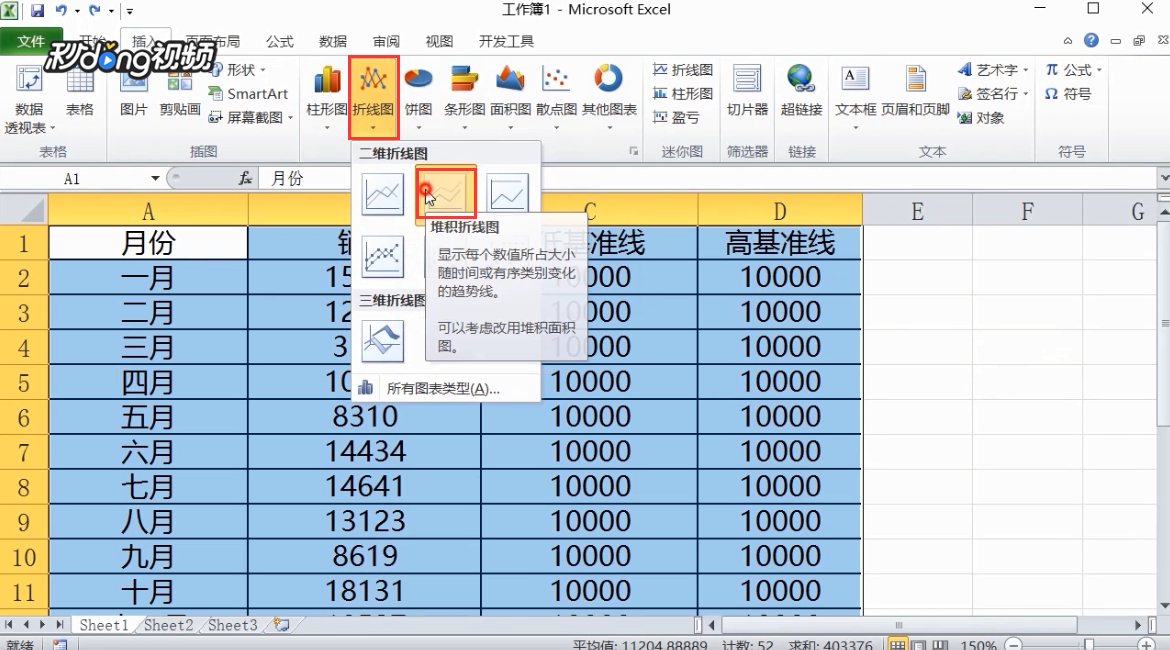 3/8插入之后,可以看到两个一万自动堆积上去了,但明显不是我们想要的,所以需要继续改进。
3/8插入之后,可以看到两个一万自动堆积上去了,但明显不是我们想要的,所以需要继续改进。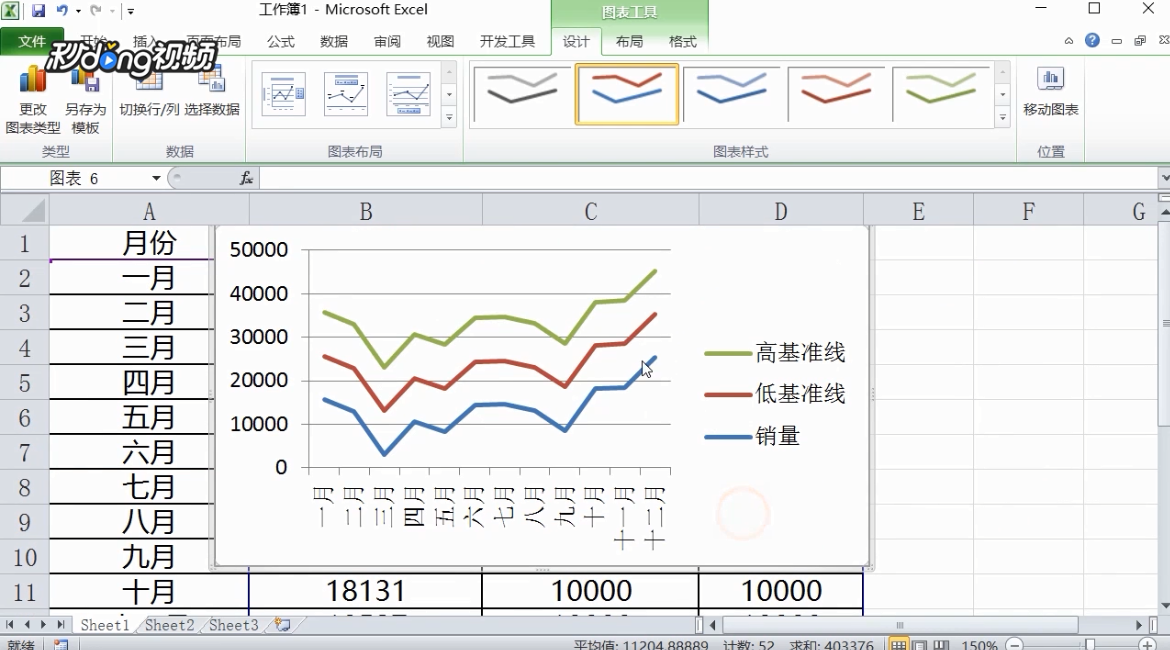 4/8鼠标左键点击“低基准线”,按住Ctrl+1键打开设置窗口。
4/8鼠标左键点击“低基准线”,按住Ctrl+1键打开设置窗口。 5/8在弹出的窗口中点击“系列选项”,点击其中的“次坐标轴”。同样的方法,对“高基准线”进行操作,都改为“次坐标轴”。
5/8在弹出的窗口中点击“系列选项”,点击其中的“次坐标轴”。同样的方法,对“高基准线”进行操作,都改为“次坐标轴”。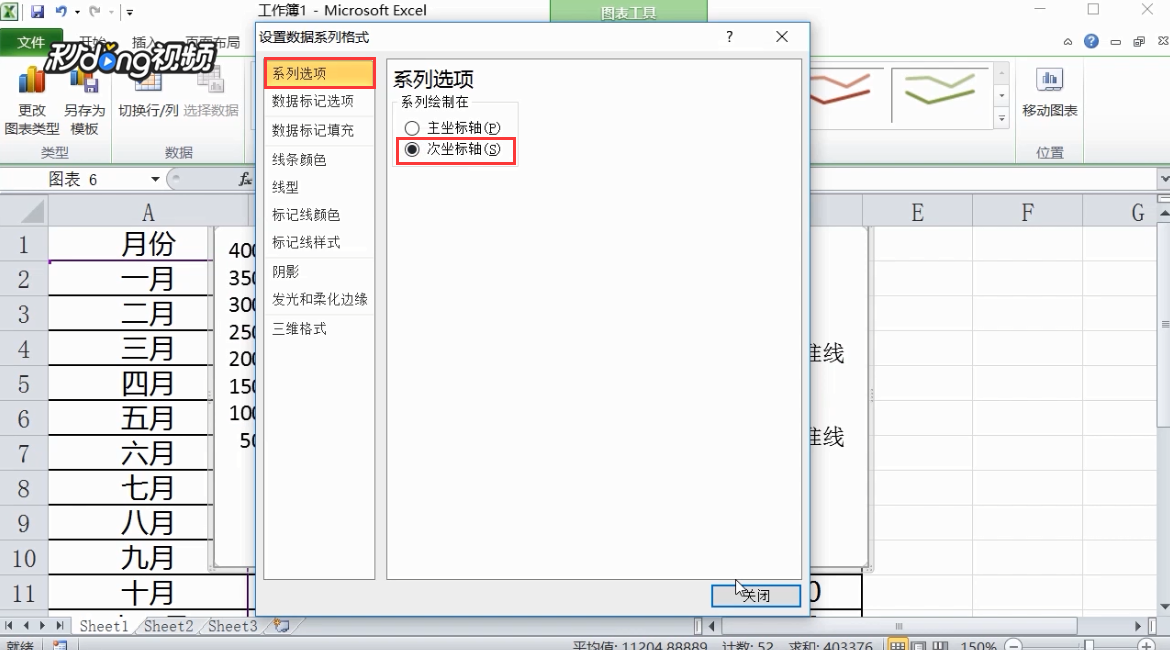 6/8改好后发现左右两边的坐标轴数值并不对称,所以需要修改右边次坐标轴的最大值。
6/8改好后发现左右两边的坐标轴数值并不对称,所以需要修改右边次坐标轴的最大值。 7/8鼠标左键选中右边次坐标轴后单击右键,弹出的选项中选择“设置坐标轴格式”。
7/8鼠标左键选中右边次坐标轴后单击右键,弹出的选项中选择“设置坐标轴格式”。 8/8在“坐标轴选项”这一栏的最大值这里,改为“固定”,并将其值改为三万即可。
8/8在“坐标轴选项”这一栏的最大值这里,改为“固定”,并将其值改为三万即可。
版权声明:
1、本文系转载,版权归原作者所有,旨在传递信息,不代表看本站的观点和立场。
2、本站仅提供信息发布平台,不承担相关法律责任。
3、若侵犯您的版权或隐私,请联系本站管理员删除。
4、文章链接:http://www.1haoku.cn/art_73875.html
上一篇:Excel如何把数据进行分组
下一篇:农业银行APP如何进行明细查询
 订阅
订阅